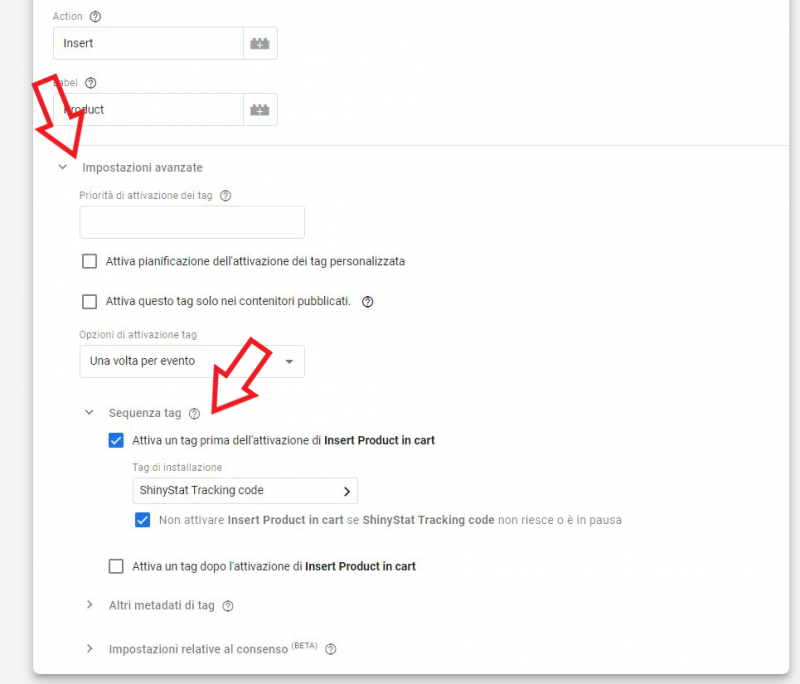Eventi - Configurazione
Come posso inserire il codice di tracciamento degli eventi nei siti che utilizzano Google Tag Manager (GTM)?
E' possibile già da ora utilizzare Google Tag Manager per tracciare gli eventi.
Importazione del modello di tag
Il modello di tag per la rilevazione degli eventi di ShinyStat™ non è ancora disponibile nella galleria dei modelli di Google Tag Manager. Per questo motivo è necessario importarlo manualmente seguendo la procedura descritta di seguito:
1. Scarica il template del modello (template.tpl) da questo link (si può salvare direttamente il file cliccando col tasto destro e selezionando "Salva link con nome...").
2. In Google Tag Manager, clicca su "Modelli" nel menu di sinistra e poi su "Nuovo" nel box "Modelli di tag".
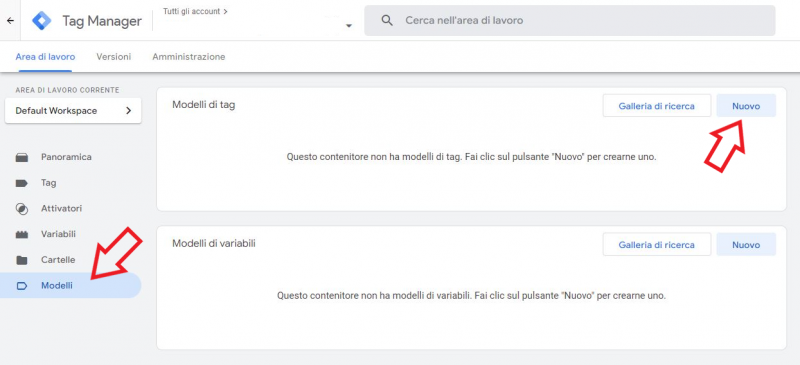
3. Nell'editor dei modelli, importa il file "template.tpl" salvato in precedenza, cliccando sul tasto con i tre punti verticali e poi su "Importa".
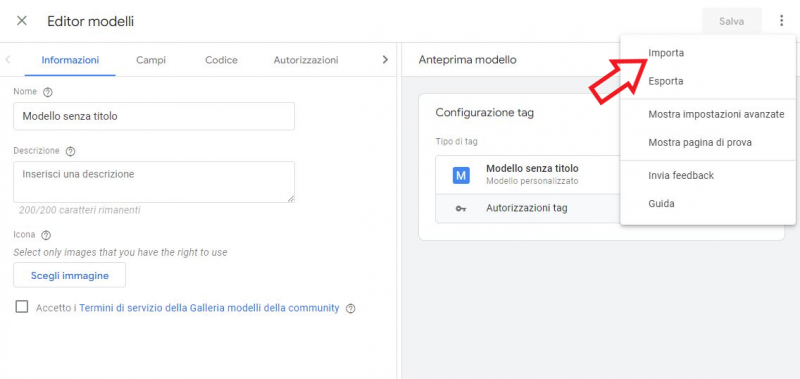
4. Clicca su "Salva" e poi sulla [x] a sinistra.
Configurazione del tag per il tracciamento di un evento
Ora il modello è pronto per essere utilizzato. Ecco i passi necessari per configurare il tracciamento degli eventi:
1. Assicurati di aver già creato il tag contenente il codice di tracciamento ShinyStat™ come spiegato nella guida.
2. In Google Tag Manager, clicca su "Aggiungi un nuovo tag".
3. Clicca sul box "Scegli un tipo di tag per iniziare l'installazione..."
4. Seleziona dalla lista il modello personalizzato "ShinyStat Analytics - Events tracking"
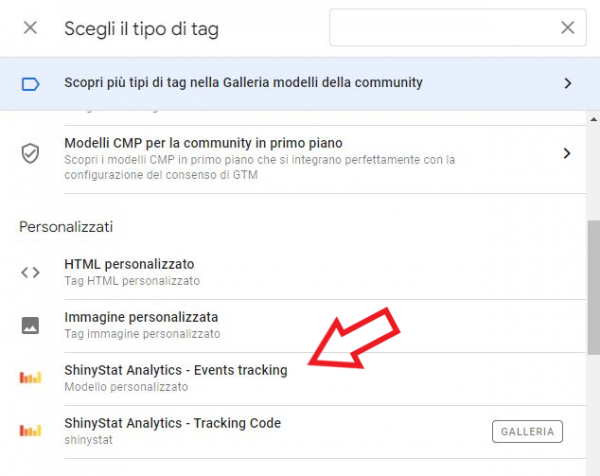
5. Dai un nome al tag (in alto a sinistra) e configura i dettagli dell'evento che vuoi tracciare.
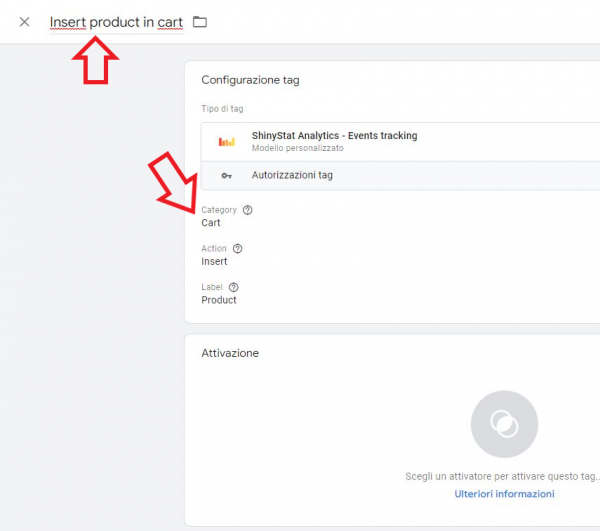
6. Configura un attivatore. L'attivatore è necessario per stabilire quando deve essere inviato l'evento. Ad esempio, si può scegliere se inviare un evento ad ogni visualizzazione di pagina, oppure in risposta ad un click. Per i dettagli della configurazione di un attivatore, rimandiamo alla guida di Google Tag Manager.
7. Assicurati che il tag di rilevazione degli eventi sia eseguito dopo il tag del codice di tracciamento ShinyStat™. Questo è necessario in particolare quando l'evento deve essere tracciato immediatamente al caricamento della pagina, come nel caso dell'attivatore "All pages". Per farlo, clicca sul box "Configurazione tag". In "Impostazioni avanzate", attiva la "Sequenza di tag" come in figura.